Comment rendre la peau claire et blanche avec PS

1. Lorsque vous entrez dans la chaîne, faites un clic gauche sur la chaîne verte. Cliquez à nouveau avec le bouton droit sur le canal vert et cliquez sur Copier le calque
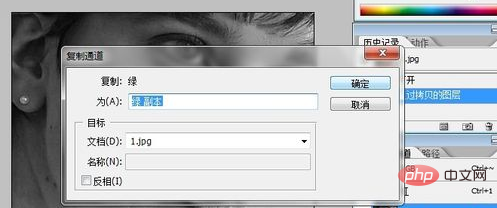
2. Cliquez sur Filtre - Autre - Préservation du contraste élevé dans la barre de menu ci-dessus
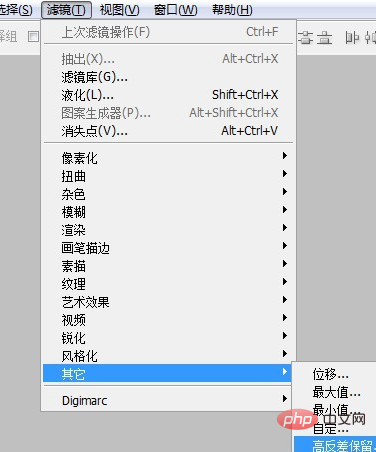
3. Cliquez sur l'image de la barre de menu ci-dessus - Calculer. Sélectionnez une lumière forte pour la zone de fusion
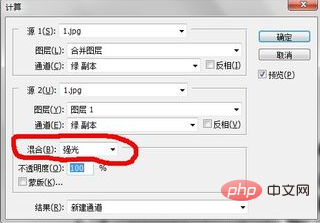
4. Répétez la dernière étape deux fois. Pour mieux sélectionner les parties rugueuses de la peau, comme vous pouvez le voir sur l'image ci-dessous, maintenez la touche Ctrl enfoncée et cliquez avec le bouton gauche sur le canal Alpha 3. Chargez la sélection de ce canal
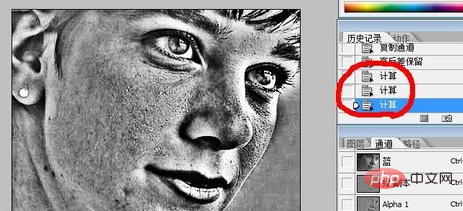
5. Appuyez sur Shift + Ctrl + I [Sélection Inverse], pour que la partie rugueuse de la peau soit sélectionnée
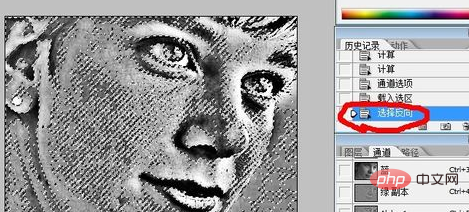
6. Au niveau du canal, ouvrez les yeux des quatre premiers canaux et retirez les autres yeux
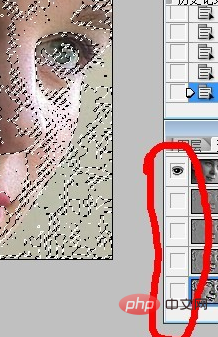
Retournez au calque, cliquez sur le cercle noir et blanc ci-dessous pour créer un nouveau calque de remplissage ou de réglage, sélectionnez Courbes
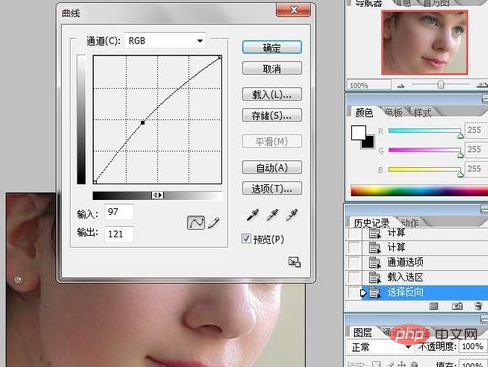
Tutoriel recommandé : Tutoriel ps
Ce qui précède est le contenu détaillé de. pour plus d'informations, suivez d'autres articles connexes sur le site Web de PHP en chinois!

Outils d'IA chauds

Undresser.AI Undress
Application basée sur l'IA pour créer des photos de nu réalistes

AI Clothes Remover
Outil d'IA en ligne pour supprimer les vêtements des photos.

Undress AI Tool
Images de déshabillage gratuites

Clothoff.io
Dissolvant de vêtements AI

AI Hentai Generator
Générez AI Hentai gratuitement.

Article chaud

Outils chauds

Bloc-notes++7.3.1
Éditeur de code facile à utiliser et gratuit

SublimeText3 version chinoise
Version chinoise, très simple à utiliser

Envoyer Studio 13.0.1
Puissant environnement de développement intégré PHP

Dreamweaver CS6
Outils de développement Web visuel

SublimeText3 version Mac
Logiciel d'édition de code au niveau de Dieu (SublimeText3)
 numéro de série ps cs5 gratuit en permanence 2020
Jul 13, 2023 am 10:06 AM
numéro de série ps cs5 gratuit en permanence 2020
Jul 13, 2023 am 10:06 AM
Les numéros de série PS CS5 permanents gratuits 2020 incluent : 1. 1330-1384-7388-4265-2355-8589 (chinois) ; 2. 1330-1409-7892-5799-0412-7680 (chinois) ; -8375-9492-6951 (chinois) ; 4. 1330-1971-2669-5043-0398-7801 (chinois), etc.
 15 des meilleurs thèmes et skins Windows 11 à télécharger gratuitement
May 27, 2023 am 08:02 AM
15 des meilleurs thèmes et skins Windows 11 à télécharger gratuitement
May 27, 2023 am 08:02 AM
Windows 11 a définitivement changé le paradigme du design et il est déjà plus attractif que Windows 10. Cependant, vous pouvez toujours l'améliorer et le personnaliser avec de nombreux autres thèmes et skins pour lui donner l'impression d'être chez vous, n'est-ce pas ? Donc, si vous recherchez de tout nouveaux skins et thèmes Windows 11 pour améliorer encore ce système d'exploitation, vous êtes au bon endroit car nos tutoriels vous mèneront directement à votre objectif. Conseils pour obtenir les skins et thèmes appropriés sur votre PC Vous êtes ici parce que soit vous n'aimez pas le nouveau look de Windows, soit vous souhaitez simplement personnaliser votre bureau et lui donner l'impression d'être chez vous. Nous comprenons parfaitement, mais avant de faire quoi que ce soit sur votre bureau, vos icônes ou votre barre des tâches
 Liste des skins d'Angela chevauchant le bateau au trésor du dragon dans Glory of Kings
Feb 07, 2024 pm 04:00 PM
Liste des skins d'Angela chevauchant le bateau au trésor du dragon dans Glory of Kings
Feb 07, 2024 pm 04:00 PM
Aperçu du skin d'Angela Riding the Dragon Treasure Ship en l'honneur des rois. Amis, le Angela Riding the Dragon Treasure Ship sera bientôt lancé dans le jeu. De nombreux joueurs sont curieux de connaître le prix et les effets spéciaux du skin d'Angela Riding the Dragon Treasure. Dragon Treasure Ship. Laissez-moi vous le présenter ci-dessous. Aperçu du skin d'Angela chevauchant le navire au trésor du dragon en l'honneur des rois Réponse : Le prix est de 710 coupons la première semaine et le prix est de 888 coupons après la première semaine. Liste des effets spéciaux de la peau du vaisseau au trésor du dragon d'Angela Effets spéciaux d'apparence : Effets spéciaux passifs : Effets spéciaux d'attaque normale : Effets spéciaux de la première compétence : Effets spéciaux de la deuxième compétence : Effets spéciaux de la troisième compétence : Amis, à l'approche de la nouvelle année, le roi de gloire a a également récemment annoncé cinq nouvelles fonctionnalités. Les effets spéciaux et les modèles des skins en édition limitée de l'Année du Dragon Il faut dire que la qualité est de niveau S+, et il y en a même quelques-uns qui peuvent être promus dans le top 10. année.
 Que faire si l'installation de PS ne peut pas écrire l'erreur 160 de la valeur de registre
Mar 22, 2023 pm 02:33 PM
Que faire si l'installation de PS ne peut pas écrire l'erreur 160 de la valeur de registre
Mar 22, 2023 pm 02:33 PM
Solution à l'erreur 160 lorsque l'installation de ps ne peut pas écrire la valeur de registre : 1. Vérifiez s'il y a un logiciel 2345 sur l'ordinateur et si c'est le cas, désinstallez le logiciel. 2. Appuyez sur « Win+R » et entrez « Regedit » pour ouvrir le registre système ; , puis recherchez "Photoshop.exe" et supprimez l'élément Photoshop.
 Comment supprimer la zone sélectionnée dans PS
Aug 07, 2023 pm 01:46 PM
Comment supprimer la zone sélectionnée dans PS
Aug 07, 2023 pm 01:46 PM
Étapes pour supprimer la zone sélectionnée dans PS : 1. Ouvrez l'image que vous souhaitez modifier ; 2. Utilisez l'outil approprié pour créer une sélection ; 3. Vous pouvez utiliser diverses méthodes pour supprimer le contenu de la sélection, utilisez le " Supprimer", utilisez l'outil "Healing Brush Tool", utilisez "Content-Aware Fill", utilisez l'"Outil Tampon", etc. ; 4. Utilisez des outils pour réparer les traces ou défauts évidents afin de rendre l'image plus naturelle ; 5 . Une fois l'édition terminée, cliquez sur "Fichier" > dans la barre de menu "Enregistrer" pour enregistrer les résultats de l'édition.
 Introduction au processus d'extraction de dessins au trait dans PS
Apr 01, 2024 pm 12:51 PM
Introduction au processus d'extraction de dessins au trait dans PS
Apr 01, 2024 pm 12:51 PM
1. Ouvrez le logiciel et importez un élément de matériel, comme indiqué dans l'image ci-dessous. 2. Puis ctrl+shift+u pour supprimer la couleur. 3. Appuyez ensuite sur ctrl+J pour copier le calque. 4. Ensuite, inversez ctrl+I, puis définissez le mode de fusion des calques sur Color Dodge. 5. Cliquez sur Filtre--Autres--Minimum. 6. Dans la boîte de dialogue contextuelle, définissez le rayon sur 2 et cliquez sur OK. 7. Enfin, vous pouvez voir le brouillon de ligne extrait.
 Que dois-je faire si la police de l'interface PS est trop petite ?
Dec 01, 2022 am 11:31 AM
Que dois-je faire si la police de l'interface PS est trop petite ?
Dec 01, 2022 am 11:31 AM
Comment réparer la police de l'interface PS qui est trop petite : 1. Ouvrez PS, cliquez sur le bouton "Modifier" dans la barre de menu supérieure de PS pour développer le menu d'édition. 2. Cliquez sur le bouton "Préférences" dans le menu d'édition étendu. puis cliquez sur le bouton "Interface..." ; 3. Dans les paramètres de l'interface, définissez la taille de la police de l'interface utilisateur sur "Grande", définissez la mise à l'échelle de l'interface utilisateur sur "200 %" et enregistrez les paramètres, puis redémarrez PS pour prendre effet.
 Comment automatiser les tâches à l'aide de PowerShell
Feb 20, 2024 pm 01:51 PM
Comment automatiser les tâches à l'aide de PowerShell
Feb 20, 2024 pm 01:51 PM
Si vous êtes un administrateur informatique ou un expert en technologie, vous devez être conscient de l'importance de l'automatisation. Surtout pour les utilisateurs de Windows, Microsoft PowerShell est l'un des meilleurs outils d'automatisation. Microsoft propose une variété d'outils pour vos besoins d'automatisation, sans qu'il soit nécessaire d'installer des applications tierces. Ce guide détaillera comment exploiter PowerShell pour automatiser les tâches. Qu'est-ce qu'un script PowerShell ? Si vous avez de l'expérience avec PowerShell, vous avez peut-être utilisé des commandes pour configurer votre système d'exploitation. Un script est une collection de ces commandes dans un fichier .ps1. Les fichiers .ps1 contiennent des scripts exécutés par PowerShell, tels que Get-Help de base






